レビューさせていただくことになりました。
メーカー初め関係者の皆様、感謝申し上げます。
HDLP-Sシリーズは、内蔵HDDに2.5インチハードディスクを採用し、小型化・省エネに成功した
LAN&USB接続対応ハードディスク。
以下のような、「売り」ポイント・機能満載です。
●インターネット経由で、データのダウンロード・アップロードが可能になる“リモートリンク”機能
●iTunesサーバー機能
●デジカメサーバー機能
そして・・・、
●「BitTorrent」機能
なかなか興味深いです。
今回は、上記の機能から私的にこれは!というものをピックアップして、
さらに設定の容易さなども含めて、レビューしてみたいと思います。
--------------
◆開けてみました [Content]
--------------
すっきりしたデザインです。
左右のシリコンゴムのような材質の部分が接地面に付いて、
その結果空間が中央部にできるようになっています。放熱のための
空間確保と振動対策でしょうか。
RJ45差込口の横はUSB(PC用とHDD用)
ジャンク箱にあった2.5HDD(IDE)を載せてみました。
筐体が相当小さいのがわかります。
外付け2.5HDDケースと並べてみました。
奥行きは同じくらいですね。
厚みは2倍ほど。
ACアダプタは標準的なサイズ。とくに小型ではないですね。
PC接続用のUSBケーブル(mini-B)
LANケーブル(フラットタイプ・カテゴリの記載なし)が、同梱されています。
すぐ使えますね。
--------------
◆スペック [Specification]
--------------
サイズ・消費電力など・・・
定格 LAN接続時7.5W(TYP)/USB接続時2.5W(TYP)
外形寸法 約126(W)×130(D)×26(H)mm(ゴム足含む)
質量 約350g
(メーカーサイト:http://www.iodata.jp/product/hdd/lanhdd/hdlp-s/spec.htmより)
-------------
◆セットアップ [Setting]
-------------
さっそくセットアップしてみました。
当方の環境は、Windowsワークグループで構成される、
もっとも小規模なLANです。
インターネットにはADSLモデム内蔵ルーターで接続し、
5ポートの100Mスイッチを介して、クライアントPCはルーターのDHCPでのセッティング。
ルーターには無線LAN機能があり、ノートPCやiOSデバイス(iPod touch)、
アンドロイド端末(IS01)は無線でDHCPクライアントとして参加してます。
プリントサーバ・ファイルサーバは固定IPとしています。
今回はNASということで、固定IPとして設定することにします。
(いろいろな意味でおすすめです。)
セットアップガイドに従い、設定用PCに付属「USB」ケーブルで接続します。
ACアダプタは繋がなくても作業できました。
この際に、「ルーターやハブなどに接続されたパソコンと」と、書かれていますが、
固定IP環境の場合、スタンドアロンでもOKです。
設定画面が開きます。
[Autorun]→[EasySetup]をダブルクリックして起動します。
[セットアップ開始]ボタンをクリックします。
ここから、右下のボタンで固定設定に入ります。
LANで稼働中のファイルサーバ「192.168.1.220」の次の221の番号を充てました。
ワークグループ名は「システムのプロパティ」画面から確認できます。
↓↓↓↓↓↓
DHCPと固定IPを混在させるには、固定IPをアドレス範囲の最後のほうに
割り振ります。
具体的には、最後の3ケタの数字の設定可能値の最大は「254」ですから、
そこまでの範囲の後ろのほうに。
(例:192.168.0.240)
さらにルーターのDHCP設定の付与(リース)アドレス範囲の最後を「200」
ぐらいにしておけば、数台のクライアントの環境では問題なく運用できると思います。
(例:192.168.0.2~192.168.0.200)
(このルータの方のDHCPリース範囲設定は、数台のクライアント環境では、ほぼ
やらなくてもいいかと思いますが、念のため。)
デフォルトゲートウェイとDNSは、小規模LANや家庭の場合は、
ほとんどの場合ルーターのアドレスになります。
サブネットマスクも上記の場合はほぼ、「255.255.255.0」です。
固定IPで使うための設定は、たったこれだけです。
この手の機器は固定IPで運用するだけで、かなり多くのトラブルが防げますし
電源ONから、ネットワークで見えるまでの時間も短くなります。
「画面で見るマニュアル」には、ルーターやPCの設定値の確認方法など、OSごとに詳しく
解説がありますので、ぜひ一度チャレンジしてみてください。
↑↑↑↑↑↑
約15 秒待つと、デスクトップにの2 つのアイコンが作成されます。
あとはLANでつなぐだけ。
USBフラッシュメモリを取り外すのと同じ要領で、本機を取り外します。
ハブの空ポートに接続したLAN ケーブルを本機に接続します。
AC アダプターを本機に接続、側面の[POWER]ボタンを押します。
「ピッ」と音が鳴り[STATUS]ランプが青色に点滅。
完全に起動したら点灯に変わります。
このUSB接続でのセッティングは、LAN経由のセッティングと違い、事前に設定用PCの
ネットワーク設定を変更したり、設定用ソフトをインストールしたりしないでいいので
、一番簡単でおすすめですね。
---------------
◆動作確認 [Operation check]
---------------
右側の「LANDISKアクセス」をダブルクリック。
問題なくLAN経由で本機にアクセスできます。初期状態では
3つのフォルダが見えます。
フォルダ作成・ファイルコピー・削除など、問題なく可能なことを確認します。
ここまで、まったくスムーズでした。よく考えられてます。
これで、ファイルの共有と保管ができる約1TBの場所が、LAN内にできたことになります。
NASや外付けHDDのありがたさが一番わかるのは、使用しているPCが起動しなくなったり、
内蔵HDDが突然クラッシュした時。
そんな時、大事なデータをPC内のHDDに保管していたとしたら、リカバリや交換どころでは
ありませんよね。
もちろん、NASや外付けHDDも、定期的なバックアップは必要です。
本機にはスケジュールバックアップ機能があります。
これは内蔵ディスクのファイルすべてを、背面のUSB ポート2 に接続した
増設ハードディスクへバックアップするという便利な機能。
ここまでやれば大きな安心感がありますね。
--------------------------------
◆iPod touchでホームメディアリンク [Home Media Link with iPod touch ]
--------------------------------
自宅のLAN DISK Home に保存し共有されているコンテンツ( Video / Photo / Music )を、
外出先からでも3G または、インターネットに接続可能なWi-Fiネットワークから再生できます。
と、いうことで早速やってみます。
(実際には「早速」、というには少々手間がかかりました・・・。)
外部からインターネット越しに接続ということは、グローバルIPアドレスが必要ですが
一般のプロバイダ契約では固定グローバルIPは配布されず、プロバイダから動的に
(接続のたびに)貸し与えられるので、この手の機能はダイナミックDNSと呼ばれるサービスを
使うことになります。
本機の場合、
I-O DATA提供の、無料のダイナミックDNS サービスである「iobb.net」を使用します。
「iobb.net 」への登録は設定画面の[サービス]タブをクリックし、[iobb.net 設定]から
行います。
以下の順に設定します。
(以下「画面で見るマニュアル」より)
①[iobb.net へ登録・更新]を[有効]にチェックをつけます。
②[シリアルNo]に本製品のシリアル番号(12 桁の英数字)
を入力します。
※本製品貼付のシールに記載されています。
★シリアル番号は、アルファベット大文字と数字です。
私はアルファベットの「I」と数字の「1」を間違えて、けられました・・・。★
③[ホスト名]にiobb.net に登録するホスト名を入力します。
※ここで登録するホスト名がiobb.net で登録するドメイ
ン名「http://(ホスト名).iobb.net/」となります。
④[パスワード]、[パスワード(確認)]にiobb.net に登録する
パスワードを入力します。
※iobb.net の登録情報の確認、変更の為に必要です。
パスワードは確認のため、2 回入力してください。
⑤[メールアドレス]にiobb.net から送信される登録通知メ
ールを受信するメールアドレスを入力します。
※Iobb.net は仮登録と本登録があり、それぞれ入力した
メールアドレス宛に通知メールが送られます。
⑥[UPnP 機能利用]の[使う]にチェックをつけます。
※UPnP 機能はリモートリンクを利用する上で必要な機
能です。
⑦必要な項目を入力したら、[確認する]ボタンをクリック
します。
(以下「画面で見るマニュアル」より)
iobb.net より仮登録の通知メール(件名:ダイナミックDNS
サービス「iobb.net」申込みのご案内(xxx.iobb.net))が送信
されますので、通知メールの内容にしたがい、本登録のため
の登録フォームにアクセスします。
ちょっと面倒くさくなってきました・・・。
本登録後、設定画面に戻ると、ステータスが「正しく設定されています」と表示されます。
●ホームメディアリンクの設定
(以下「画面で見るマニュアル」より)
設定画面の[サービス]タブをクリック、[リモートリンク]を
クリックします。
以下の順に設定します。
①[ホームメディアリンク]を[有効]にします。
②[ポート番号1][ポート番号2]にホームメディアリンクに
使用するポート番号を入力します。
★当方ではデフォルト値のままでOKでした。★
③[確認する]ボタンをクリックします。
●ホームメディアリンクのダウンロードとインストール
iTunesからこれにインストール。
インストール完了。
ログインします。
バージョン画面
デバイスに本機が見えます。
フォルダが見えました。
写真を保存したフォルダを開くと
スライドショーも可能でした。
これは楽しいですね!
出先で撮りためた写真を見る(見せる?)のにはとても便利です。
デジカメ写真の保存フォルダに本機を使えば、手間も省けて一石二鳥ですね。
ちなみに、インターネット越しのアクセスには、これを使いました。
後述する「BitTorrent」機能を動作させているときは、
アクセスが不安定になったり、接続が切れてしまうことが多く
正常には使えませんでした。
原因が本体の負荷の問題か、ネットワークの速度なのか切り分けできませんが
ADSLは上り方向(アップロード)が弱点なので、光回線で試してみたいですね。
--------------------------------
◆ファイルサーバとの比較 [Comparison with the file server]
--------------------------------
Atomファイルサーバとの比較ベンチマークをとってみました。
ファイルサーバはこのマザーで作ったもの。
OSにはFreeBSD系のNAS専用OS、「FreeNAS 8.0」を使ってます。
両方ともネットワークドライブにマウントして、
CrystalDiskMark Nano Pico Editionで測定です。
まずは本機 HDLP-S1.0
Atom+FreeNASサーバーは
今回はパラメータも変更せず、1回だけの測定ですが、
意外に本機が善戦している感じですね。
------------------------
◆「BitTorrent」機能 [P2P]
------------------------
最後に、「BitTorrent」機能を試してみました。
これは、設定簡単。
CentOSの6.0をダウンロードしてみました。
速度は環境に依存しますが、ダウンロード自体は非常に簡単で
すんなり成功しました。
PCでP2Pを使うのが何となく不安な人や、PCの電気代が気になる人には
おすすめの機能ではないでしょうか。
------------
◆最後に[comment]
------------
本機のいろいろな機能を試しましたが、基本的なNASとしての機能と、
使えるまでの設定の容易さは、まさに特筆ものですね。
デザイン・サイズ面も、オフィス・家庭どちらに置いても違和感ないものに
仕上がっています。
動作音は設置場所にもよると思いますが、ほとんど感じません。
手に持った際の振動は少し感じますが、よほど共振するものの上に置かない限り
問題ないほどでしょう。
気になる点としては、本体の発熱がかなりある印象です。
小型化の影響もあるかもしれません。
機器寿命の点からも、風通しの良い場所に設置したほうがいいと感じます。
ACアダプタはもう少し小型化するか、プラグを可動にするなどして、
他のコンセントを隠さない工夫がほしいですね。
ダイナミックDNSを使用する機能は、「実際に使用できるまで」の設定に、
もう一工夫欲しい気がします。
また、リモートアクセス機能などは、設置場所のインターネット環境に大きく左右されるので、
コンスタントに速度の出ている光回線で、動画再生など試してみたいところです。
いずれにせよ、コストパフォーマンスでみれば、ここまでのデザインと機能をもつNASが
実売2万円前後で購入できるとは、いい時代になりました・・・。








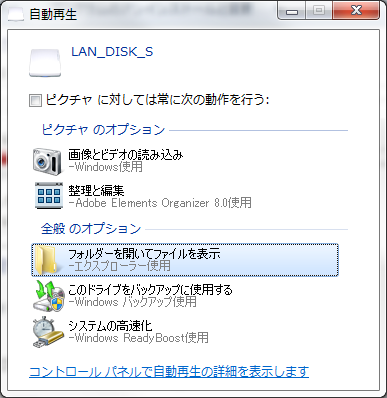
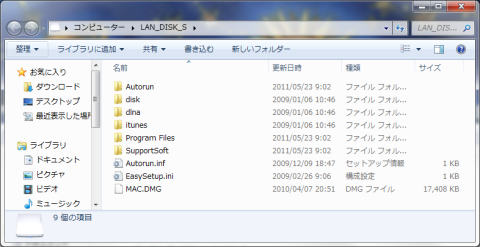
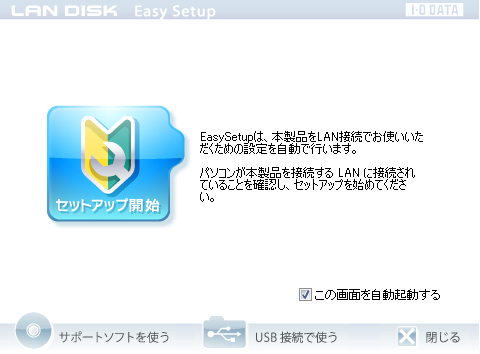

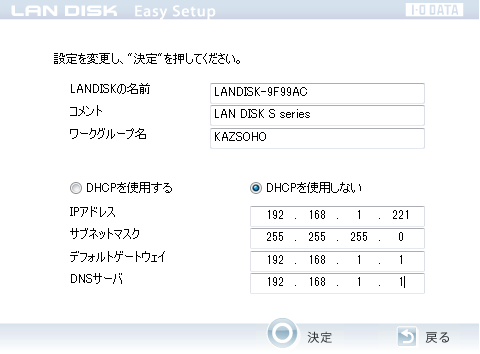
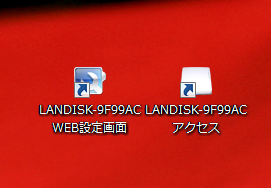
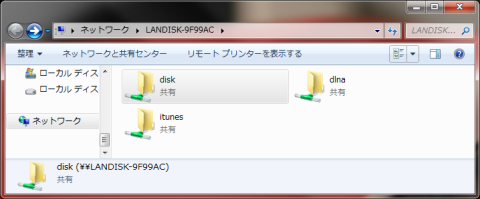
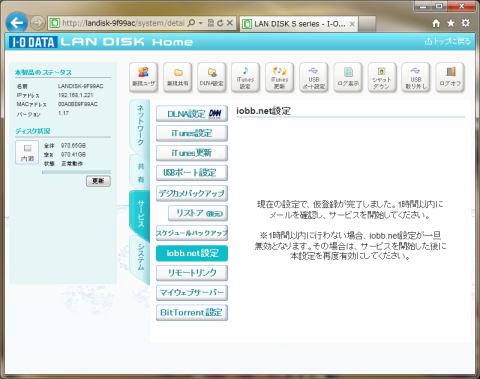
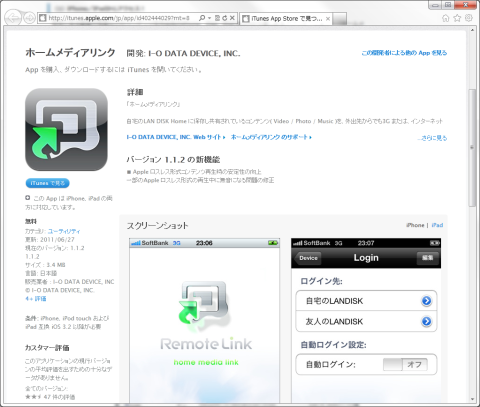
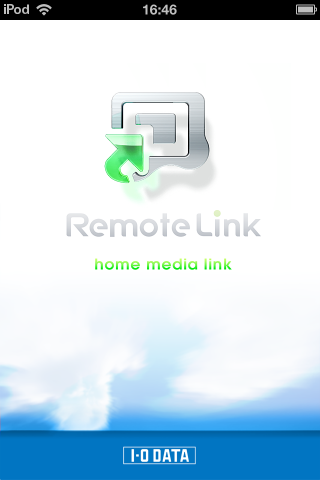


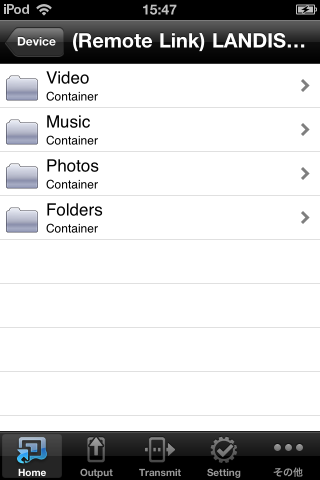
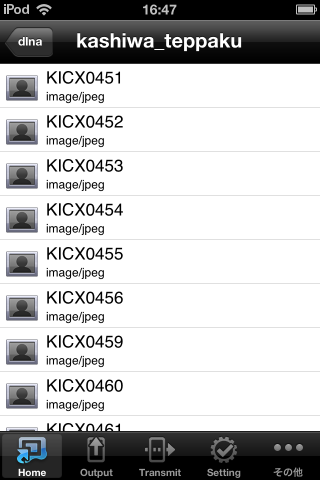

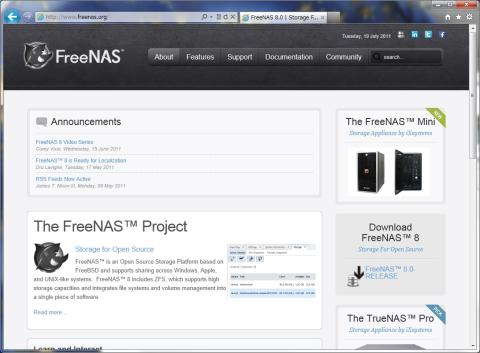
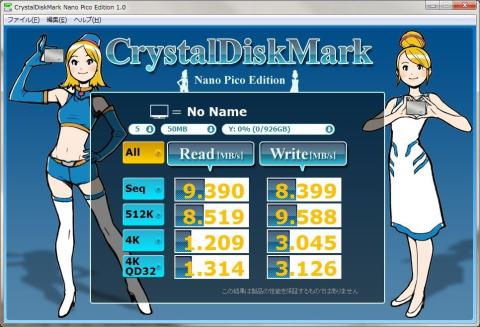
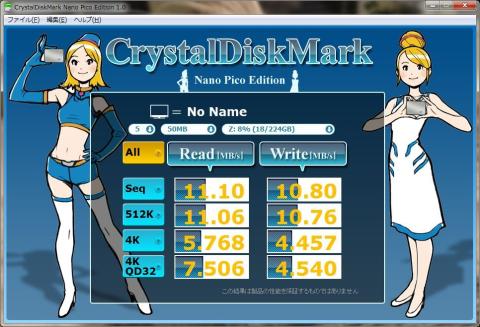
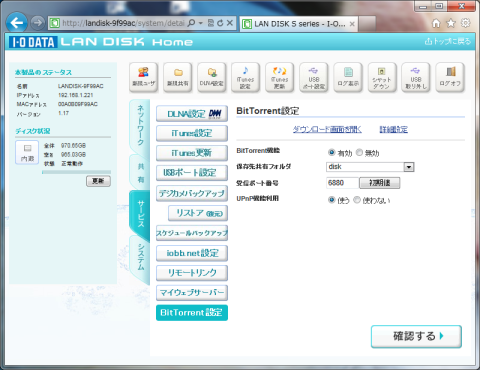
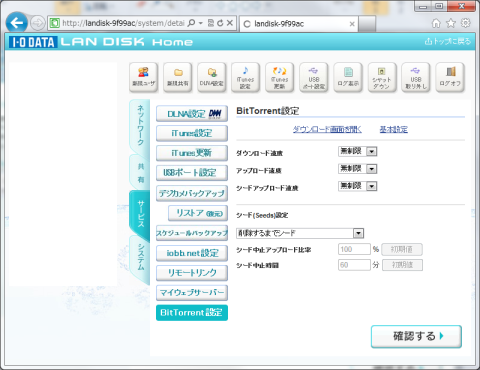



退会したユーザーさん
2011/07/23
BitTorrentまで試されるなんて。。。スゴイです!
iPod touchや、デバイスからNASのコンテンツが見えると、感動しますよね!!!
多岐にわたる内容で、読み応えのあるイイ!レビューです!
やはりIP失うと怖いので、NASのIP固定しようかと思っています。
(当たり前ですね。。。)
イイ子ですよねこれ!
きじねこトマトさん
2011/07/24
zigzsowzさん、コメントありがとうございます。
いろいろ書こうと思うと、このNASの多機能さにはまって?、結構時間かかって
しまいました。
ほんとはBitTorrent関係も、もう少し突っ込んでみたかったのですが・・・。
サイズ・デザインなど、最近のNASの中でも、イイ子なのは間違いなさそうですね。
kenさん
2011/07/25
詳細で、分かり易いレビューですね。
本体もコンパクトで、置き場所を選ばなくて、良いですね。
設定の最初に、Widowsソフトが起動するということは、Macはだめなんでしょうかね。
少し気になりました。
きじねこトマトさん
2011/07/25
kenさん、コメントありがとうございます。
Windowsの場合、自動再生ウィンドウが開きますが、そこからは設定ソフトを
起動する必要があります。
セットアップガイドによれば、Macも専用設定アプリケーションがドライブ内にあり、
ほぼ同じ手順のようです。
ネットワークを使わず、先にUSB接続でセットアップ→LAN接続という手順は、
いろんな意味で楽なんですよね。